ภาพรวมของ "กล้อง" Galaxy S21 Series พบกับอีกระดับของผู้สร้างเรื่องราวทุกช่วงเวลาชีวิตบนกล้องบน Galaxy S21 Series กล้อง Galaxy ที่ไม่มีใครเทียบได้ ที่จับทุกช่วงเวลาด้วยรายละเอียดที่ดีที่สุด ด้วยจอแสดงผลขนาดใหญ่ที่สมจริงซึ่งจะเปลี่ยนประสบการณ์การรับชมของเราไปตลอดกาล มาดูคุณสมบัติกล้องเรือธงที่โดดเด่นของ Galaxy S21 Series กัน ภาพรวมของกล้อง 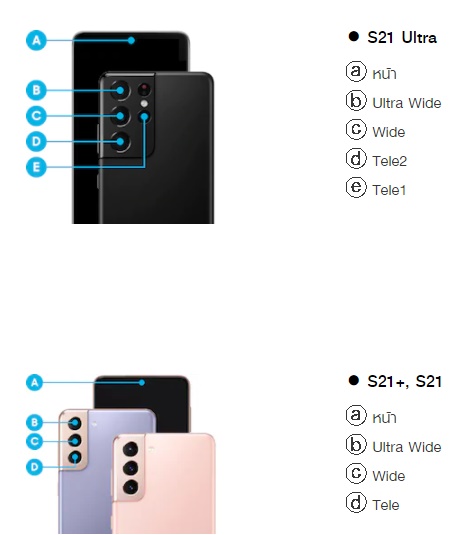
ข้อมูลจำเพาะของกล้องใน S21 Series
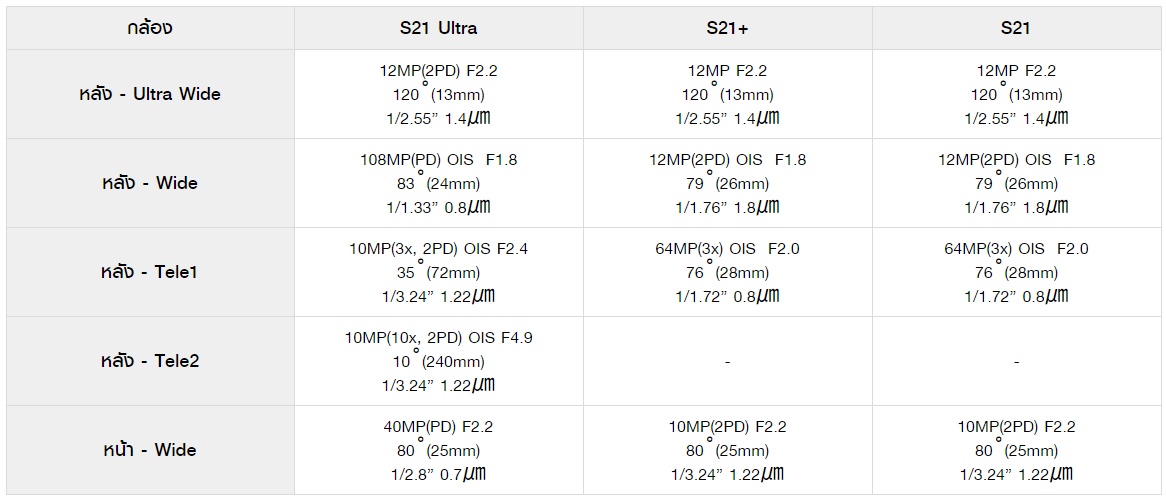
ความละเอียดสูงพิเศษ
กล้องความละเอียดสูงอันทรงพลังของ Galaxy S21 Ultra สามารถครอบตัดภาพที่ชัดเจนขึ้นด้วยเซ็นเซอร์ 108MP ใหม่ การประมวลผล Remosaic ขั้นสูงโดยเซ็นเซอร์ 108MP ใหม่ของ Galaxy S21 Ultra ให้ภาพที่มีความคมชัดมากขึ้นและความเที่ยงตรงของสีที่สูงขึ้น
คุณสามารถจับทุกรายละเอียดของภาพถ่าย 64MP ที่คมชัดอย่างไม่น่าเชื่อทั้งที่เห็นและมองไม่เห็นด้วย Galaxy S21 series นอกจากนี้ ครอปด่วนยังช่วยให้สามารถครอบตัดรูปภาพที่มีความละเอียดสูงได้อย่างง่ายดายโดยไม่สูญเสียรายละเอียด
วิธีใช้ฟีเจอร์ครอปด่วน
ขั้นตอนที่ 1. เปิดแอพ แกลเลอรี่ และเลือกรูปภาพ
ขั้นตอนที่ 2. แตะสองนิ้วแยกออกจากกันบนพื้นที่ที่คุณต้องการบันทึก แล้วแตะไอคอน ครอปด่วน ที่ปรากฏที่มุมบนซ้าย พื้นที่ที่ครอปตัดจะถูกบันทึกเป็นไฟล์
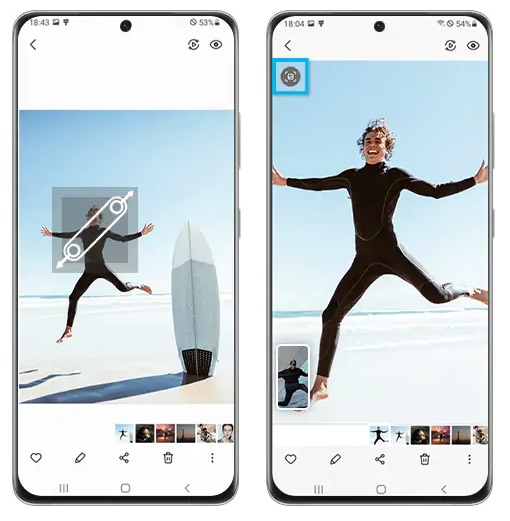
Space Zoom
ระบบเลนส์ซูมคู่ใหม่เร็วขึ้นคมชัดกว่าการซูมใด ๆ ก่อนหน้านี้ เลนส์เทเลคู่ของ Galaxy S21 Ultra ทำการสลับเลนส์ที่ช่วงซูมที่กำหนด (3x และ 10x) พร้อมการซูม 100x ใหม่ที่มีรายละเอียดสูง ฟังก์ชั่นล็อคการซูมรองรับเพื่อช่วยควบคุมการซูมกำลังขยายสูงเช่นกัน
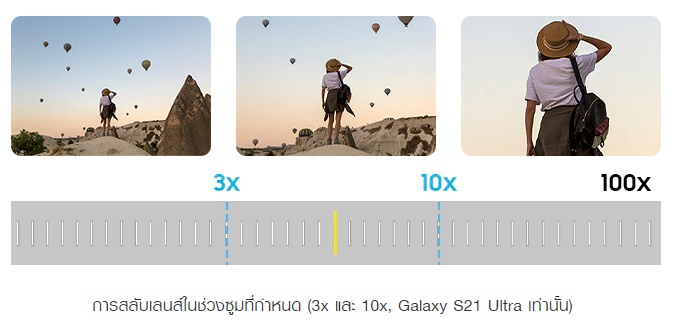
Authentic Selfie
ตอนนี้ภาพเซลฟี่ที่เป็นธรรมชาติได้รับการปรับปรุงให้ดีขึ้นมากจากการฟื้นฟู AI และการจัดแสงระดับสตูดิโอ ไม่เพียง แต่ Galaxy S21 Series จะคืนรายละเอียดที่เบลอในที่แสงน้อย แต่ยังช่วยล้างจุดบกพร่องในขณะที่รักษาโทนสีผิวและพื้นผิว
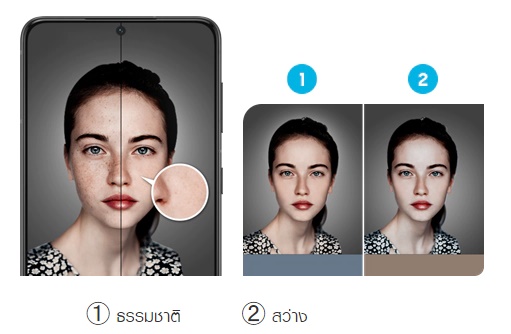 วิธีใช้การรีทัชใบหน้าขั้นสูง
ขั้นตอนที่ 1. ไปที่ กล้อง
ขั้นตอนที่ 2. บนหน้าจอแสดงตัวอย่างให้ปัดขึ้นหรือลงหรือแตะ สลับไปที่ไอคอนกล้องด้านหน้า เพื่อถ่ายภาพตัวเอง
ขั้นตอนที่ 3. แตะ เอฟเฟกต์ (บนขวา) > แตะ ใบหน้า เพื่อปรับการตั้งค่ากล้องสำหรับเซลฟี่ วิธีใช้โทนสีเซลฟี่
ขั้นตอนที่ 1. ไปที่ กล้อง > การตั้งค่า
ขั้นตอนที่ 2. แตะ โทนสีเซลฟี่ เพื่อตั้งค่าโทนสี ธรรมชาติ หรือ สว่าง เป็นค่าเริ่มต้น
Bright Night
ใน Galaxy S21 Series AI ที่ถ่ายในที่แสงน้อยสามารถเพิ่มความสว่างในยามค่ำคืนและถ่ายภาพให้มีสีสันสดใสด้วยการประมวลผลหลายเฟรมอัตโนมัติในสภาพแสงน้อยมากเช่นชายหาดยามค่ำคืนหรือสวนสาธารณะที่ไม่มีแสง โหมด‘กลางคืน’ ขั้นสูง ยังรองรับการปรับปรุงรายละเอียดและลดสัญญาณรบกวนด้วย AI ISP
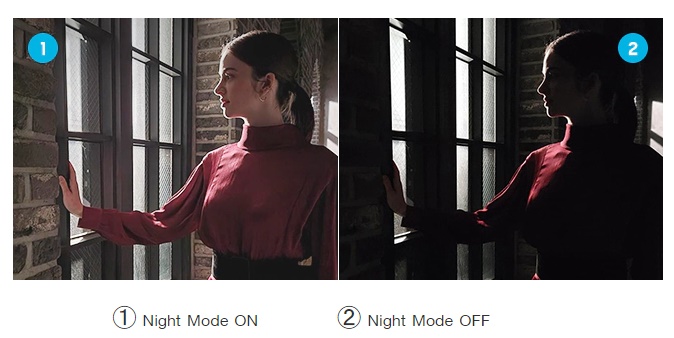 วิธีถ่ายภาพโหมดกลางคืน
ขั้นตอนที่ 1. ไปที่ กล้อง
ขั้นตอนที่ 2. ในรายการโหมดถ่ายภาพให้แตะ อื่นๆ > กลางคืน
หากคุณตั้งเวลาที่ปรากฏที่ด้านล่างขวาของหน้าจอเป็น Max คุณอาจได้ภาพที่ชัดเจนขึ้น
ขั้นตอนที่ 3. แตะปุ่ม กล้อง และถืออุปกรณ์ของคุณให้มั่นคงจนกว่าการถ่ายภาพจะเสร็จสมบูรณ์
มุมมองผู้กำกับ
คุณสามารถเลือกมุมและควบคุมภาพของคุณได้อย่างมืออาชีพด้วย Galaxy S21 Series โดยเฉพาะอย่างยิ่งเป็นข่าวดีสำหรับ Vloggers ที่การบันทึกแบบคู่สามารถให้มุมมองที่น่าสนใจของเนื้อหาวิดีโอแก่ผู้ชม
 วิธีถ่ายภาพมุมมองผู้กำกับ
ขั้นตอนที่ 1. ไปที่ กล้อง
ขั้นตอนที่ 2. ในรายการโหมดถ่ายภาพให้แตะ อื่นๆ > มุมมองผู้กำกับ
ขั้นตอนที่ 3. เลือกภาพขนาดย่อของกล้องที่คุณต้องการ
ขั้นตอนที่ 4. หากคุณต้องการเปลี่ยนโหมดหน้าจอให้แตะ เปลี่ยนไอคอนโหมดหน้าจอ แล้วเลือกโหมดหน้าจอที่คุณต้องการ  ขั้นตอนที่ 5. แตะปุ่ม บันทึก เพื่อบันทึกวิดีโอ
คุณสามารถเปลี่ยนกล้องขณะบันทึกได้โดยแตะที่ภาพขนาดย่อ หากภาพขนาดย่อซ่อนอยู่ ให้แตะปุ่ม แสดง เพื่อแสดง
ขั้นตอนที่ 6. แตะปุ่ม หยุด เพื่อหยุดบันทึกวิดีโอ
ซิงเกิ้ลเทค
ใช้ประโยชน์จากภาพถ่ายและวิดีโอได้มากขึ้นในครั้งเดียว คุณสามารถจับภาพช่วงเวลาที่มีความหมายโดยใช้ AI ขั้นสูง AI จับภาพภาพถ่ายและวิดีโอได้สูงสุด 14 ประเภท (ภาพภาพ 10 และวิดีโอ 4 รายการ) AI Best Moment เลือกช่วงเวลาที่ดีที่สุดขั้นสูงระหว่างเอาต์พุตหลายภาพในภาพถ่ายในขณะที่ Highlight Video และ Dynamic slow-mo รองรับสิ่งที่ดีที่สุดในการมีวิดีโอใหม่ๆ
 วิธีถ่ายภาพซิงเกิ้ลเทค
ขั้นตอนที่ 1. ไปที่ กล้อง
ขั้นตอนที่ 2. ในรายการโหมดถ่ายภาพให้แตะ ซิงเกิ้ลเทค
ขั้นตอนที่ 3. แตะปุ่ม กล้อง และเปลี่ยนกล้องเพื่อถ่ายภาพที่คุณต้องการ
ขั้นตอนที่ 4. เมื่อคุณทำเสร็จแล้วให้แตะที่ภาพตัวอย่าง
หากต้องการดูผลลัพธ์อื่นๆ ให้ลากไอคอนเส้นแนวนอนขึ้น หากต้องการบันทึกผลลัพธ์ทีละรายการให้แตะ เลือก แล้วเลือกรายการที่คุณต้องการจากนั้นแตะปุ่ม ลูกศร
Pro-grade Video
วิดีโอระดับโรงภาพยนตร์ 8K ให้คุณภาพวิดีโอที่ดีที่สุดเท่าที่เคยมีมา ภาพเบลอจากการเคลื่อนไหวที่เป็นธรรมชาติสื่อถึงความสวยงามของภาพยนตร์ในวิดีโอ
ทุกช่วงเวลาสามารถแยกออกมาเป็นภาพถ่ายความละเอียดสูง 33MP นอกจากนี้บันทึกวิดีโออย่างมืออาชีพด้วยการมิกซ์เสียง วิดีโอ Pro มีตัวเลือกมากมายในการบันทึกเสียงทั้งจากไมโครโฟนในตัวและไมค์ Bluetooth ในเวลาเดียวกัน
 วิธีถ่าย Pro-grade Video
ขั้นตอนที่ 1. ไปที่ กล้อง
ขั้นตอนที่ 2. ในรายการโหมดถ่ายภาพแตะ อื่นๆ > PRO หรือ PRO VIDEO
ขั้นตอนที่ 3. เลือกตัวเลือกและปรับแต่งการตั้งค่าจากนั้นแตะปุ่ม กล้อง เพื่อถ่ายภาพหรือแตะปุ่ม บันทึก เพื่อบันทึกวิดีโอ
คุณสามารถบันทึก Pro-grade Video ความละเอียดสูงด้วยความละเอียดสูงสุด 8K
หมายเหตุ :
• หน้าจอแสดงตัวอย่างและตัวเลือกที่มีอาจแตกต่างกันไปขึ้นอยู่กับโหมดถ่ายภาพและกล้องที่ใช้อยู่
• คุณสมบัติบางอย่างอาจใช้ไม่ได้ขึ้นอยู่กับโหมดถ่ายภาพ
• เมื่อคุณถ่ายภาพหรือวิดีโอด้วยความละเอียดสูงหรืออัตราการซูม สูงโฟกัสอาจไม่ชัดเจนหากวัตถุอยู่ใกล้ ถ่ายภาพหรือวิดีโอจากระยะที่เหมาะสม
• กล้องของอุปกรณ์ของคุณมีเลนส์มุมกว้าง ความผิดเพี้ยนเล็กน้อยอาจเกิดขึ้นในรูปภาพหรือวิดีโอมุมกว้างและไม่ได้บ่งบอกถึงปัญหาประสิทธิภาพของอุปกรณ์
• ภาพหน้าจอและเมนูของอุปกรณ์อาจแตกต่างกันไปขึ้นอยู่กับรุ่นอุปกรณ์และเวอร์ชันซอฟต์แวร์
- - - - - - - - - - - - - - - - - - - - - - - - - - - - - - - - - - - - - 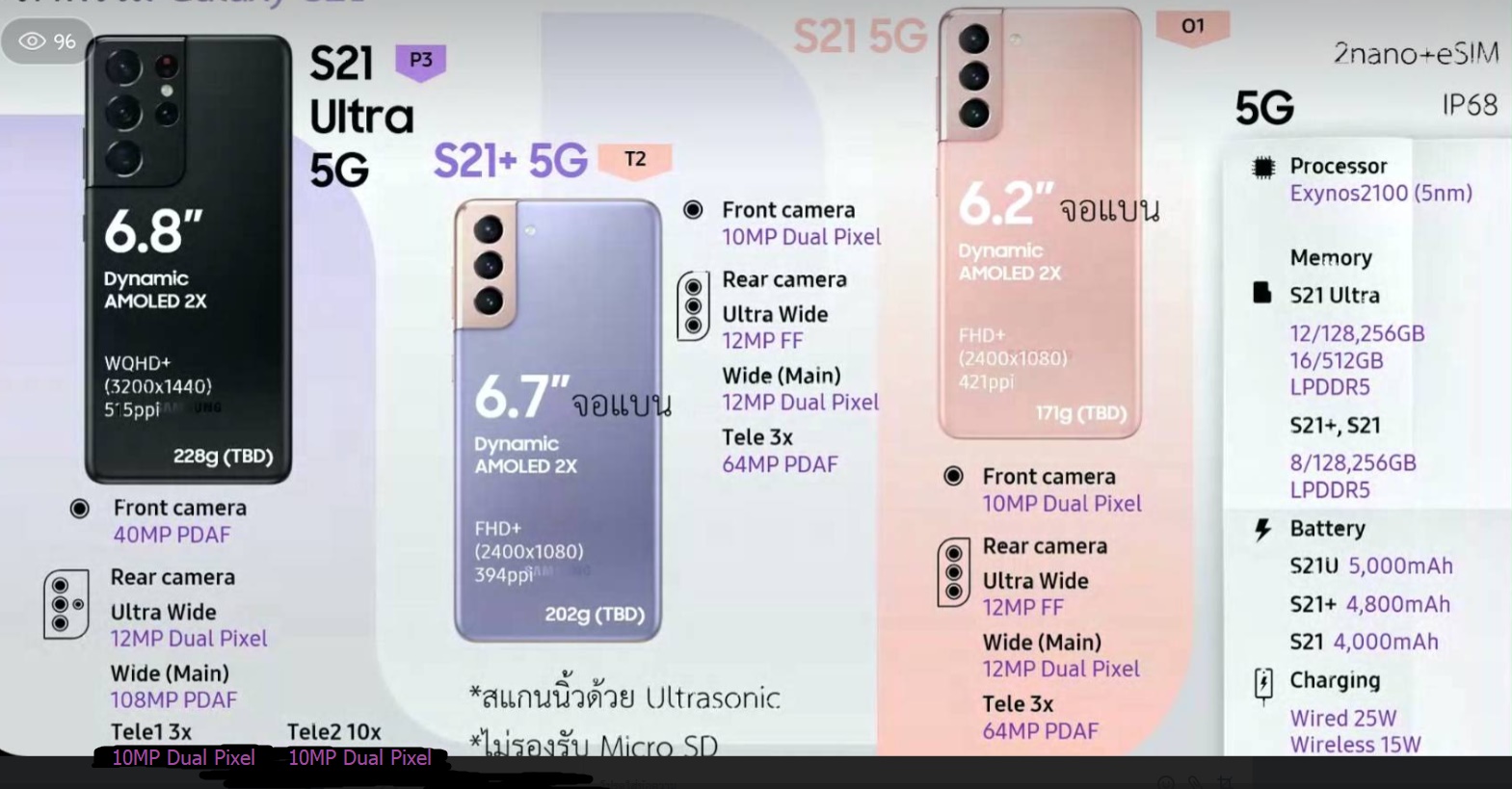   USP 1 กล้อง 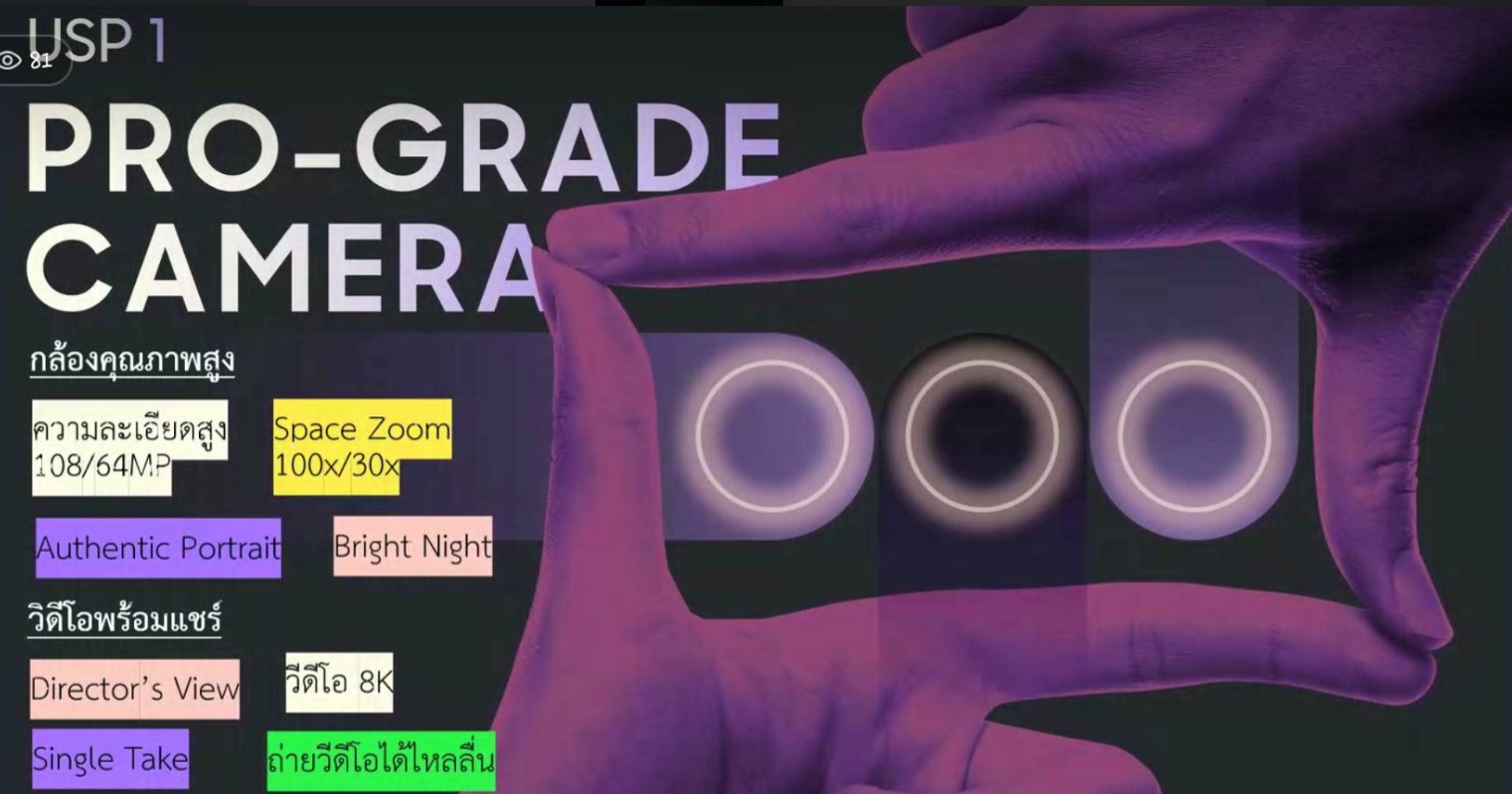 ภาพรวมกล้องระดับโปร   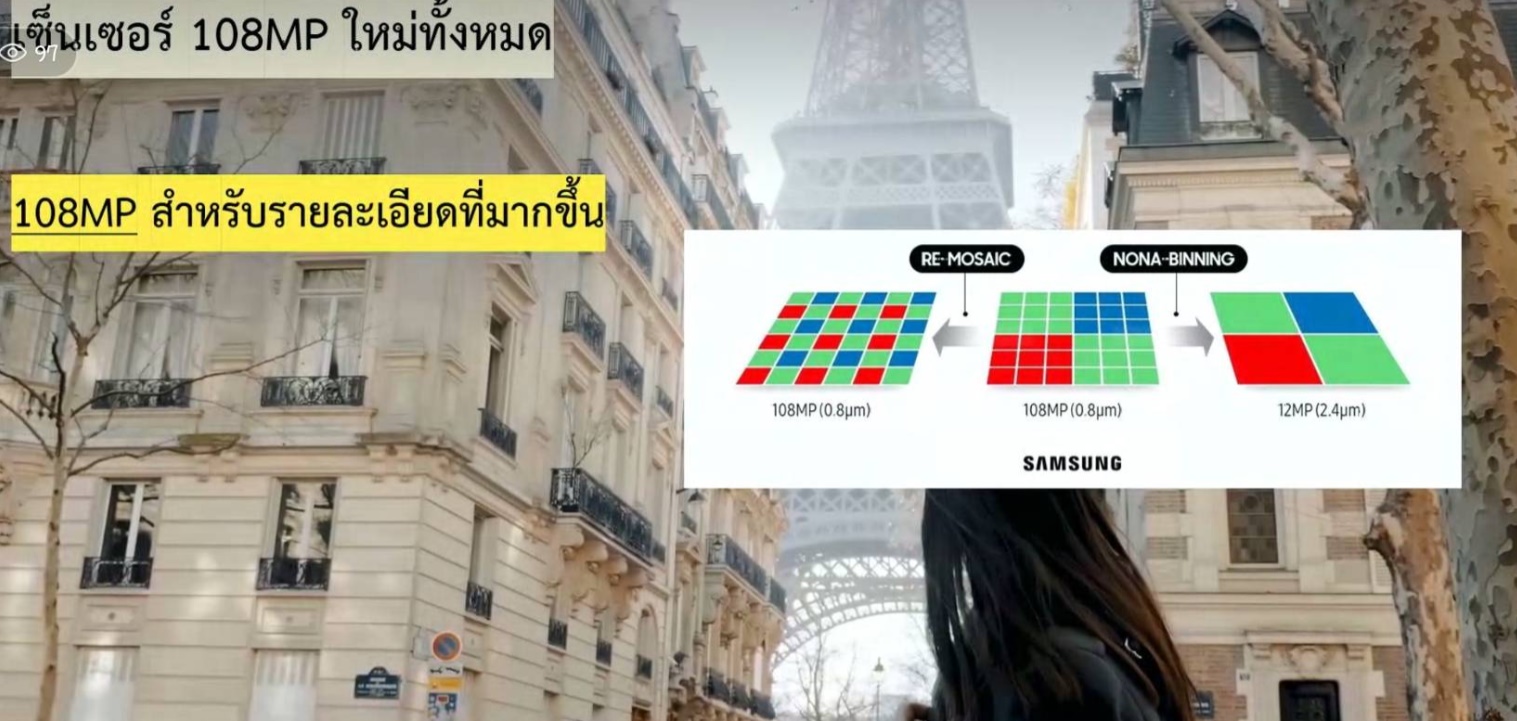 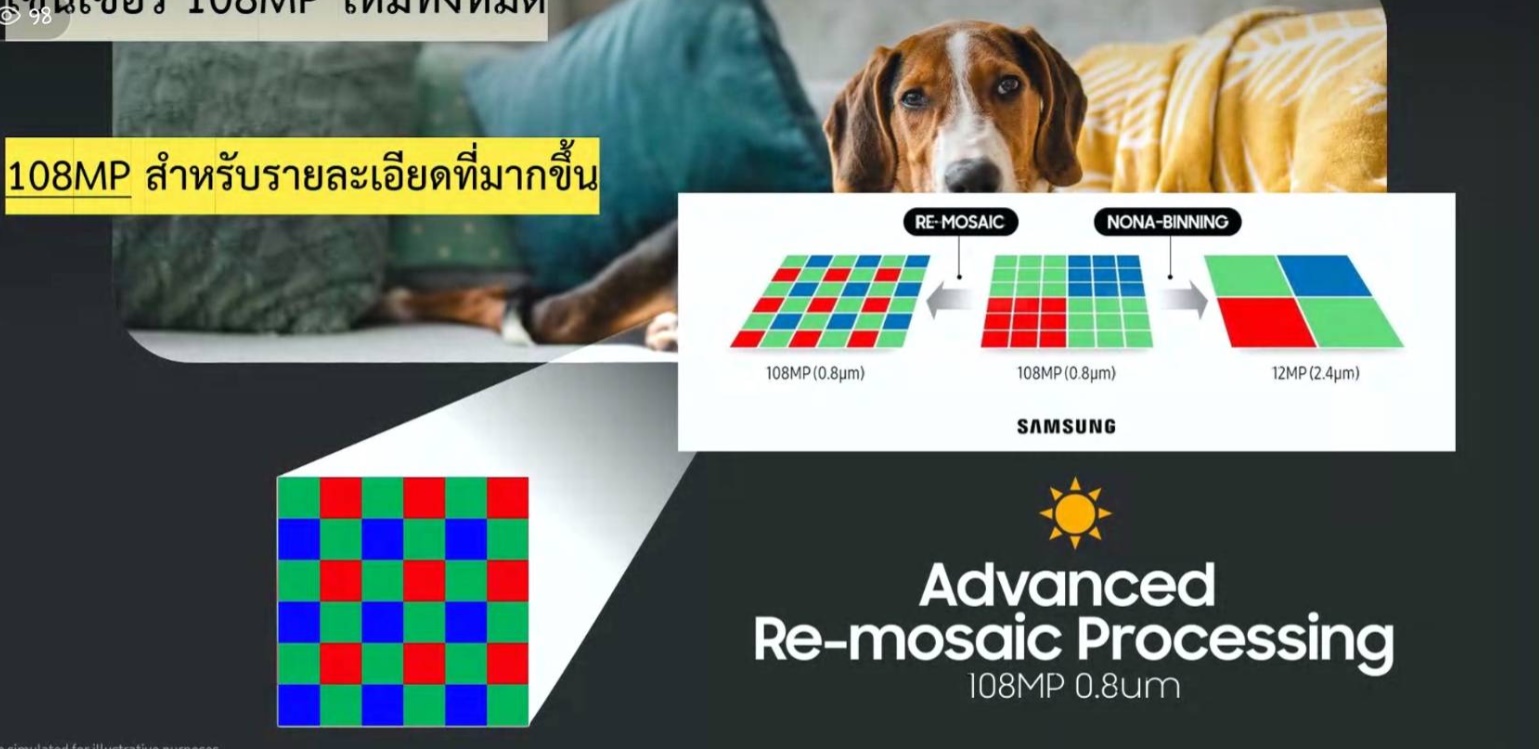  ถ่ายรูป 12 - bit Raw ด้วยโหมดโปร
ให้สีสันมากกว่าเดิม 64 เท่า & คอนทราสคมชัดมากกว่าเดิม 3 เท่า (vs 10บิต)  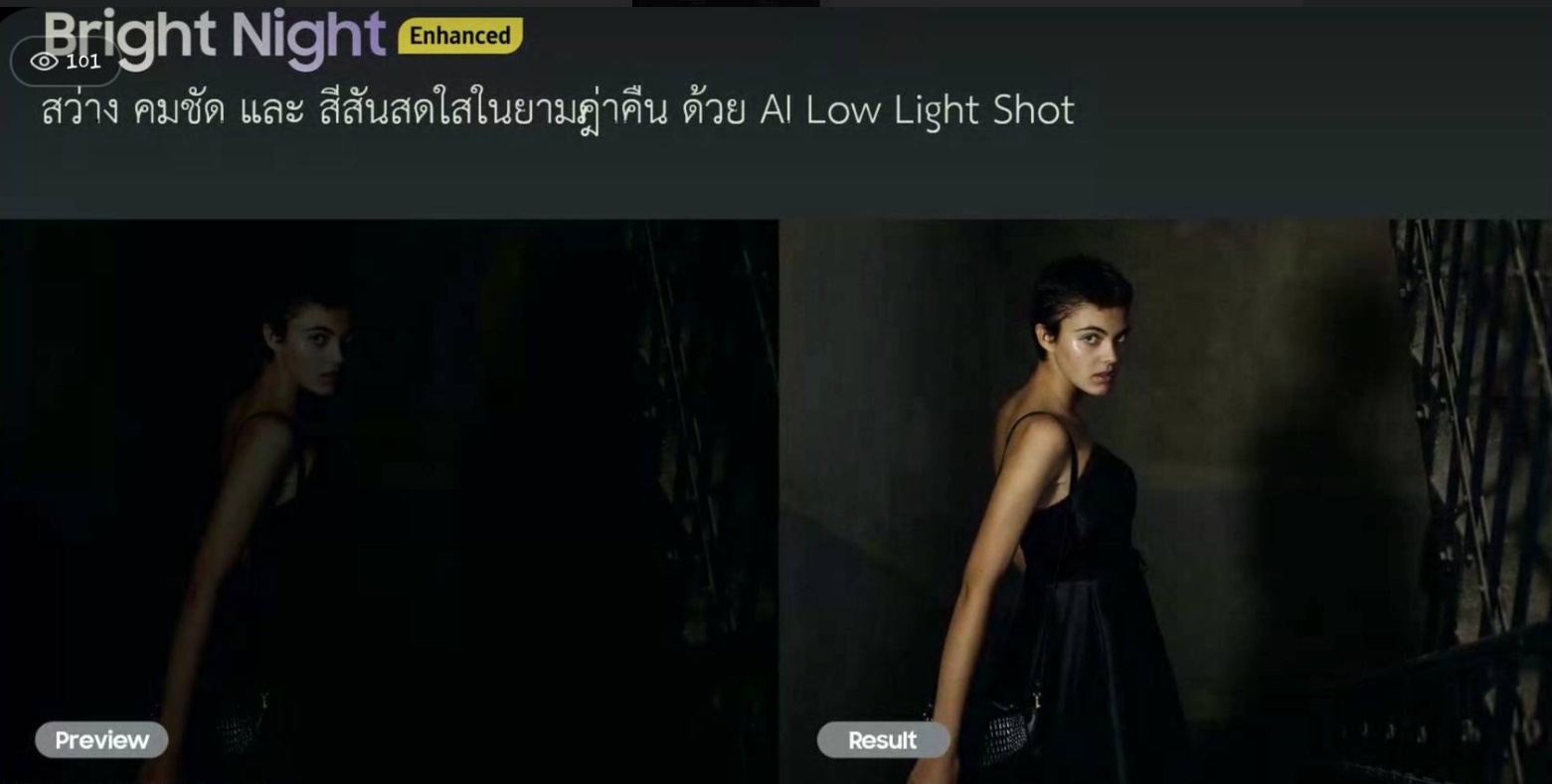 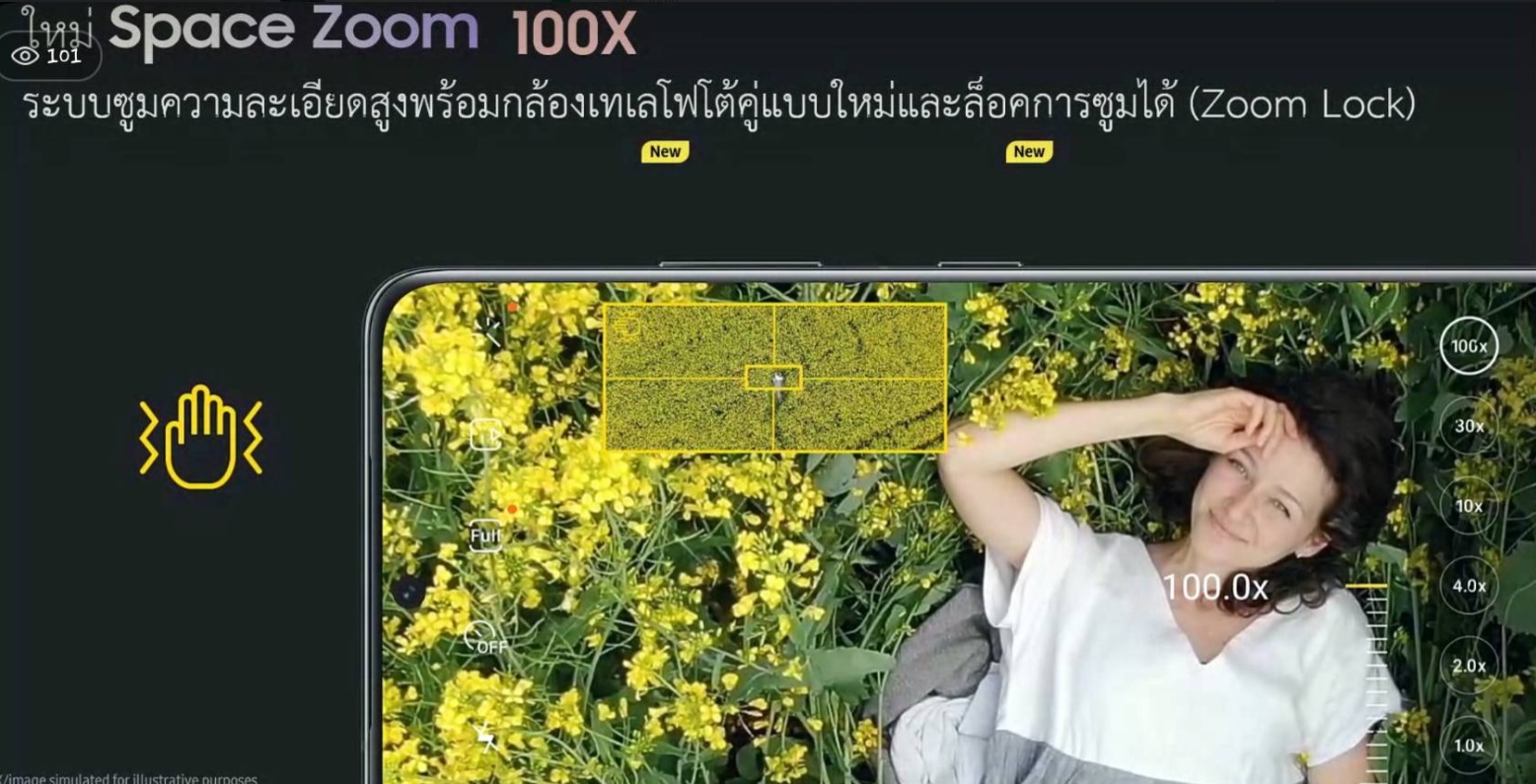 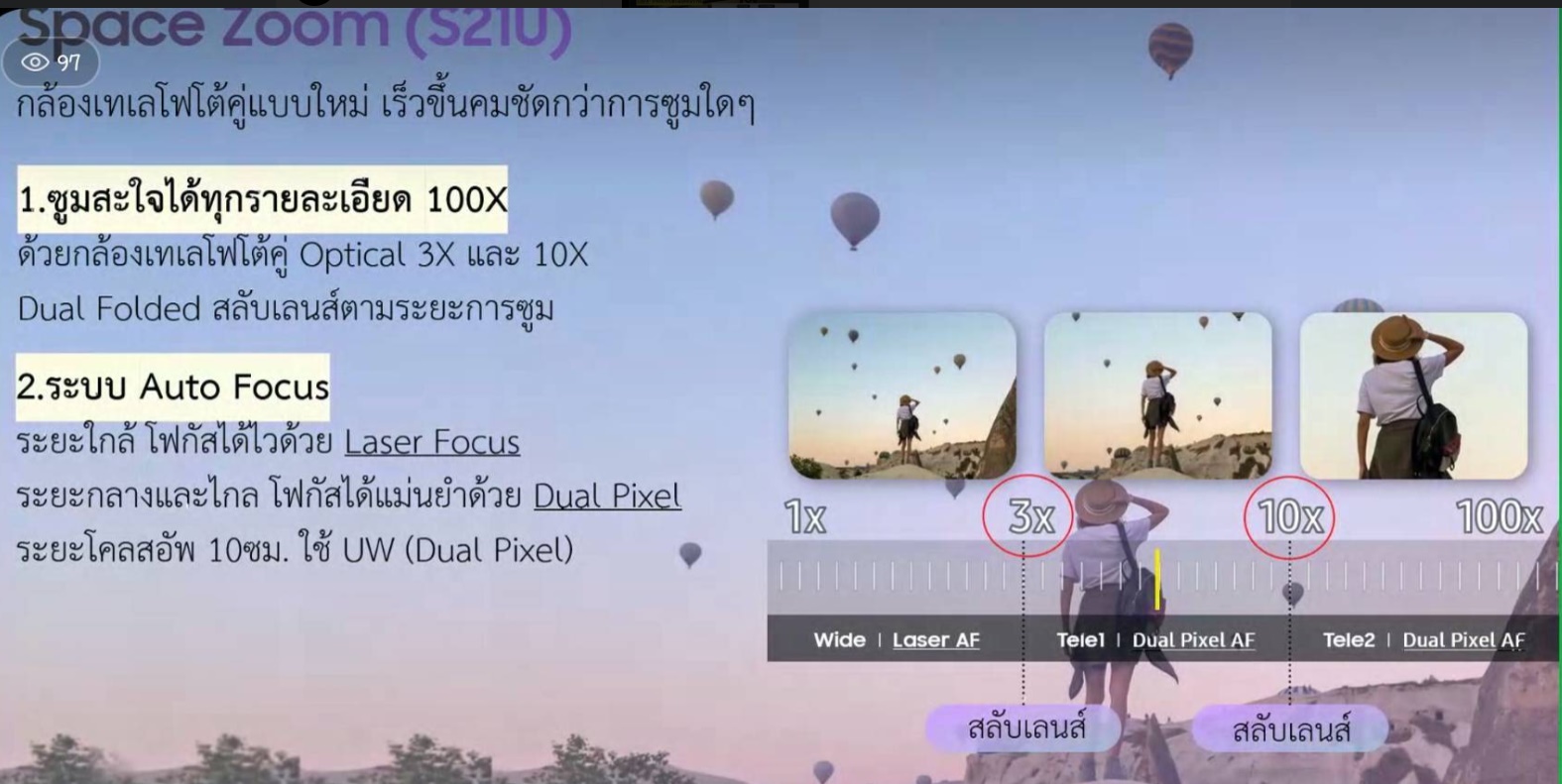 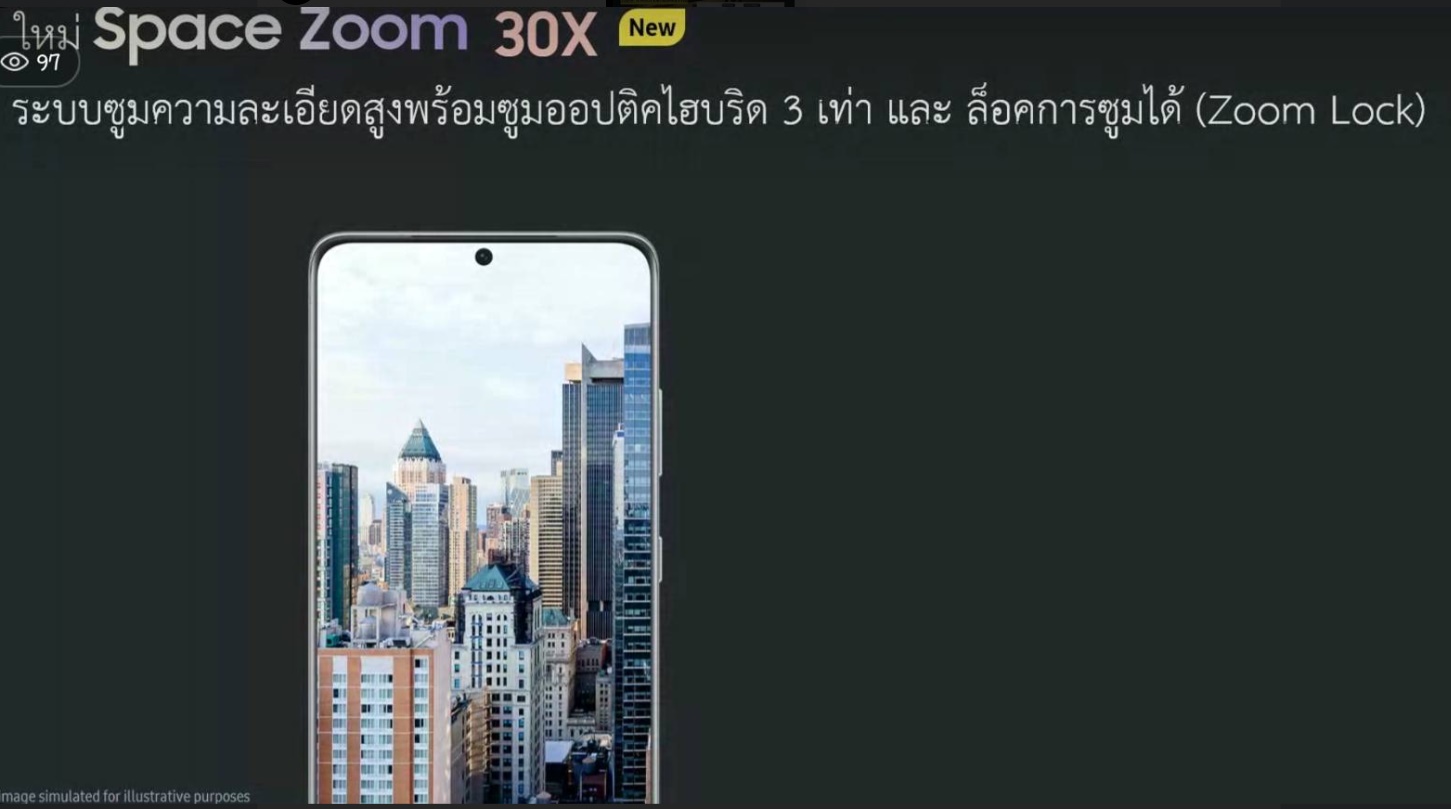  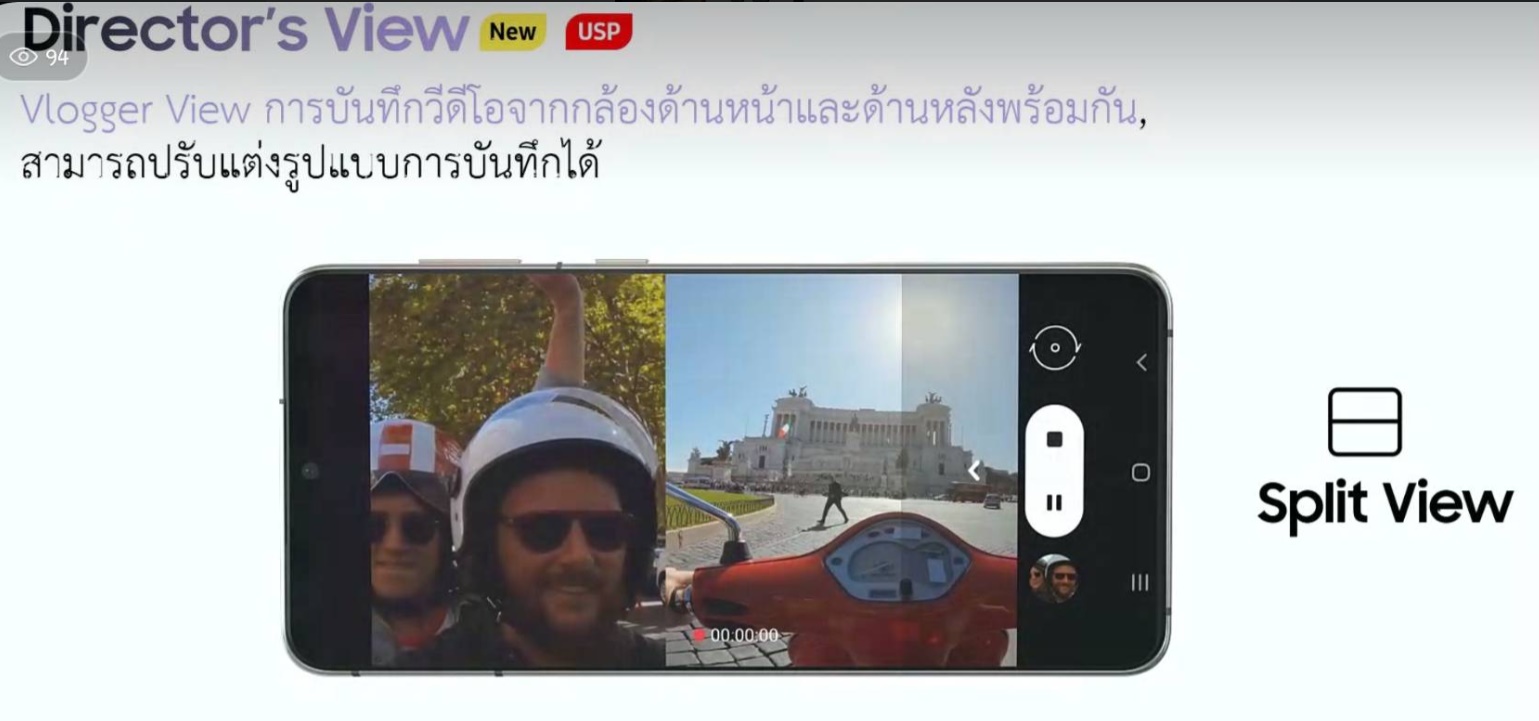 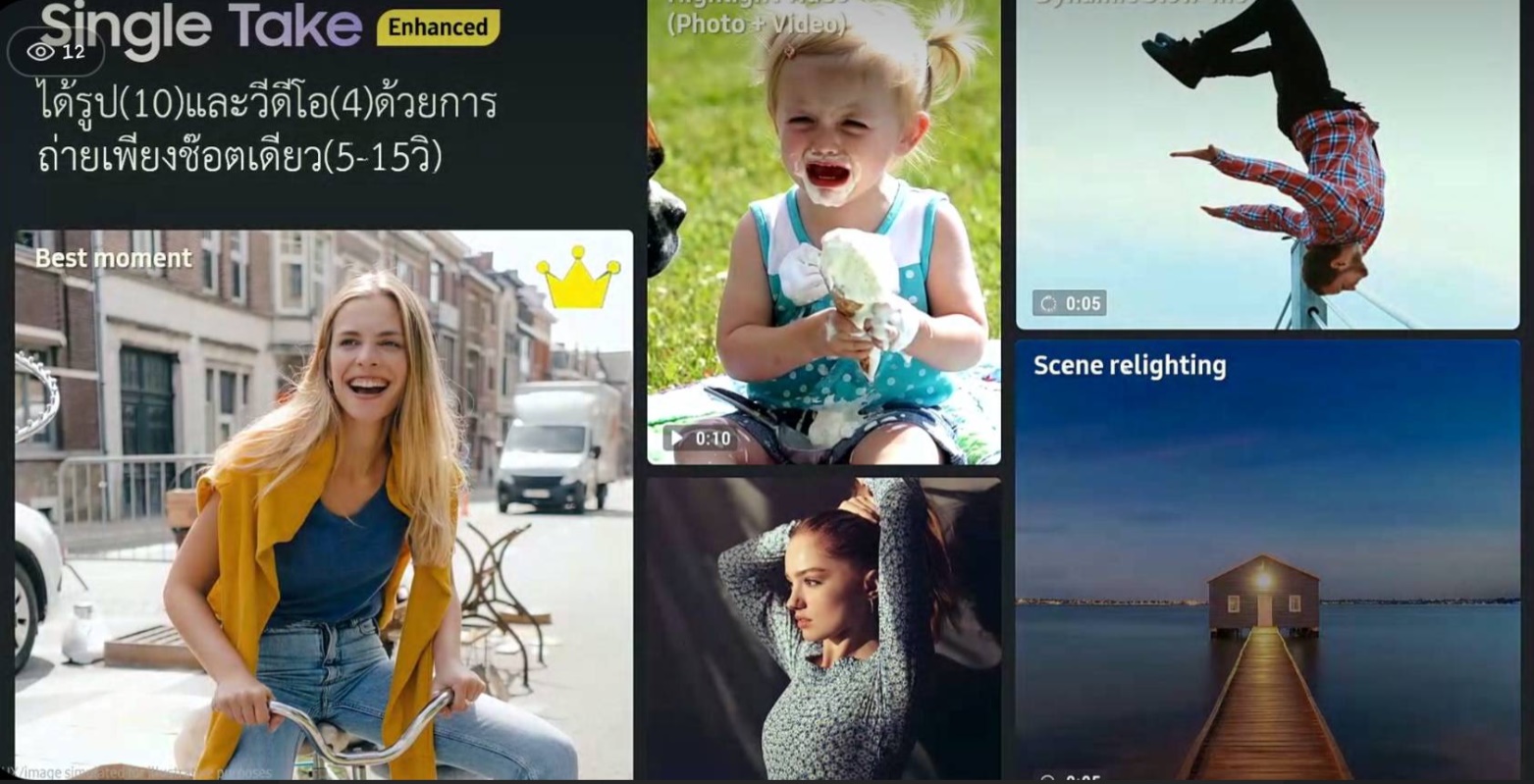 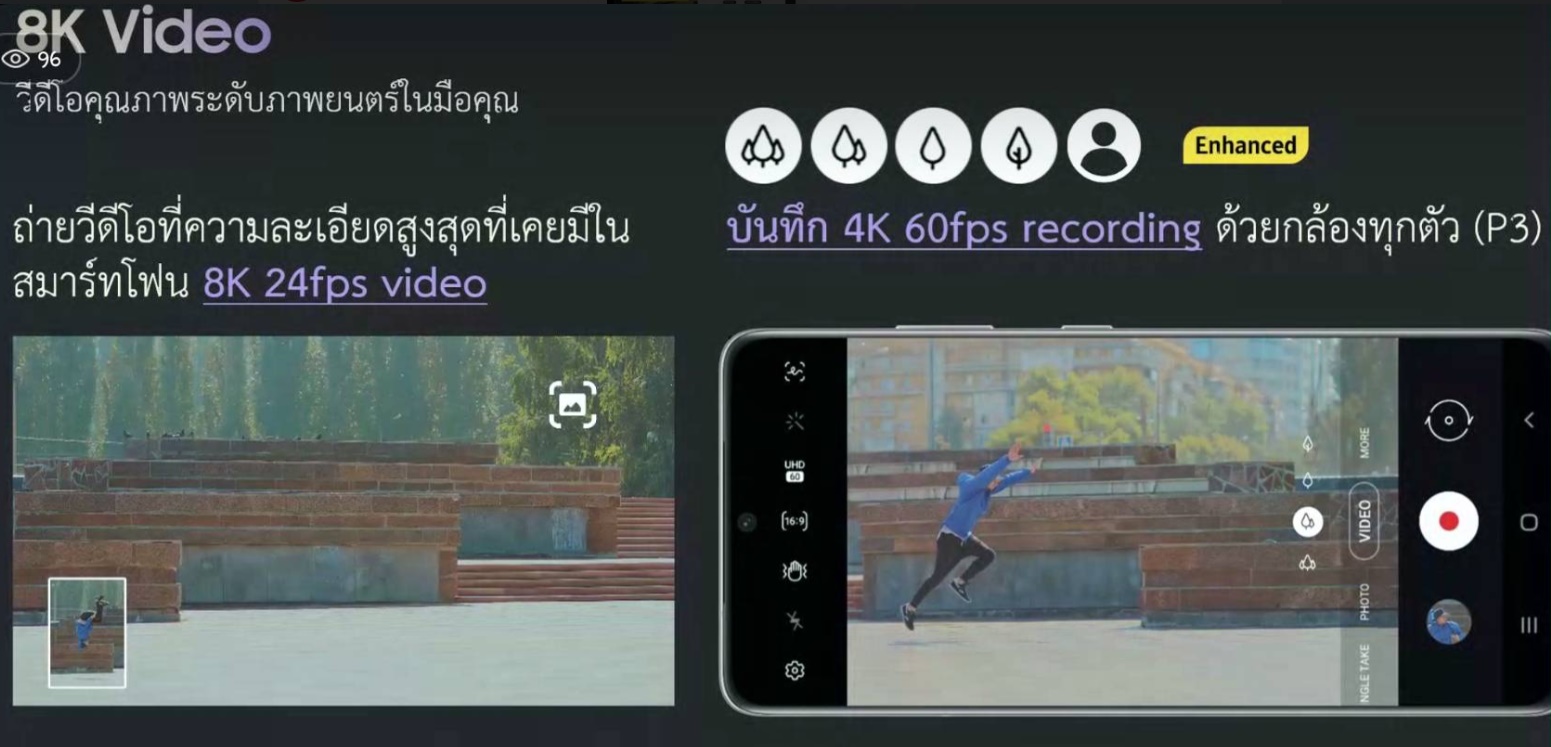 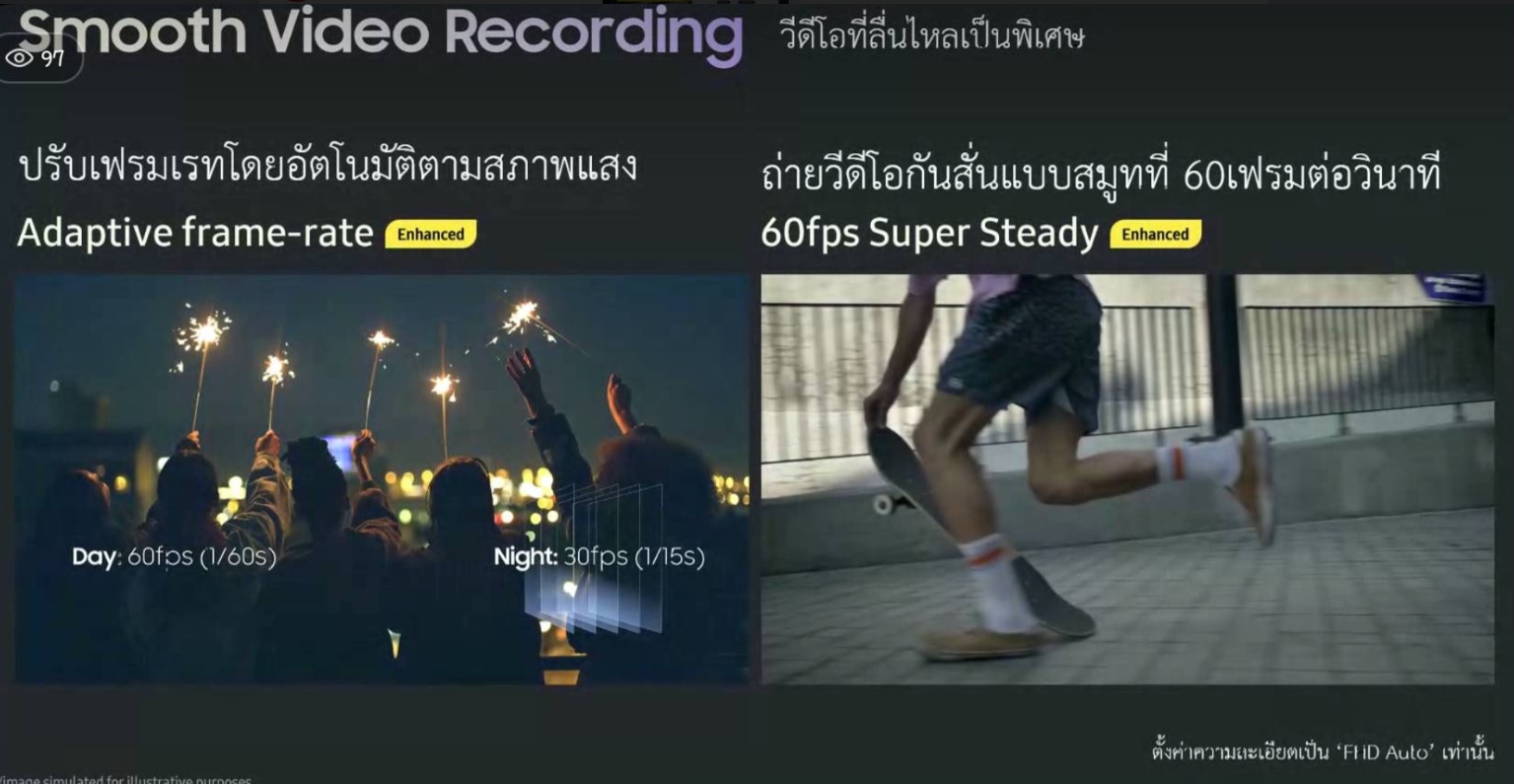 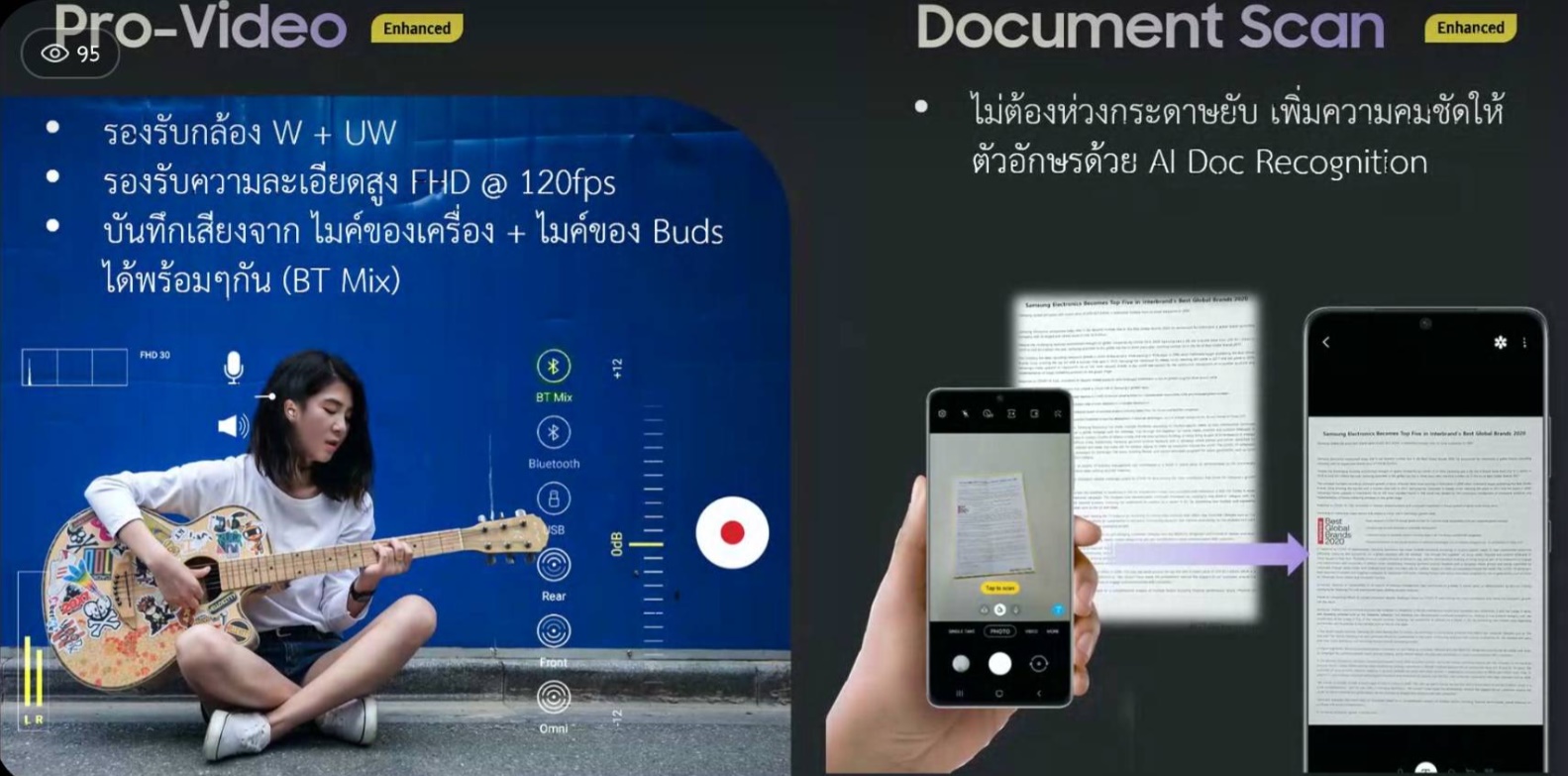 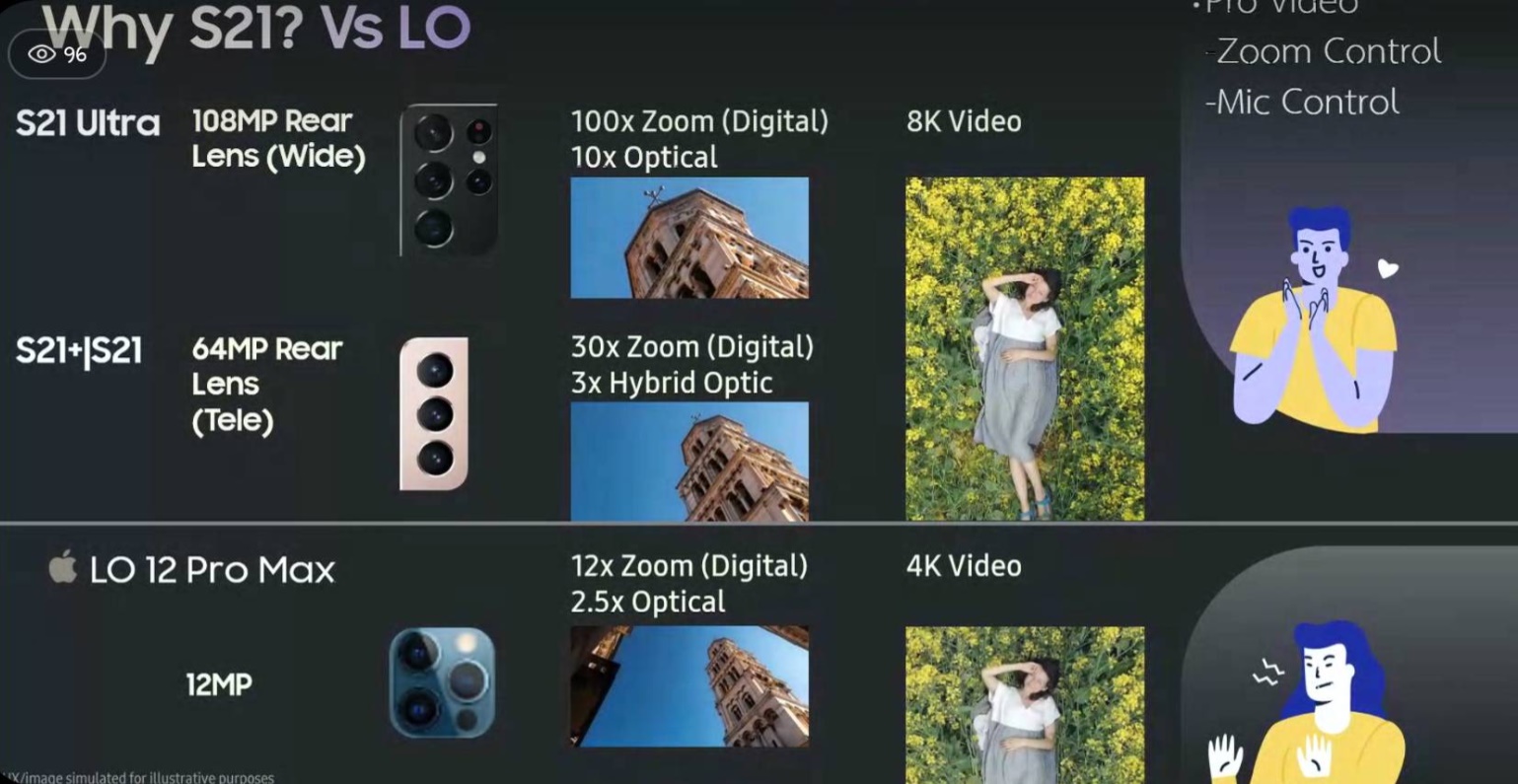 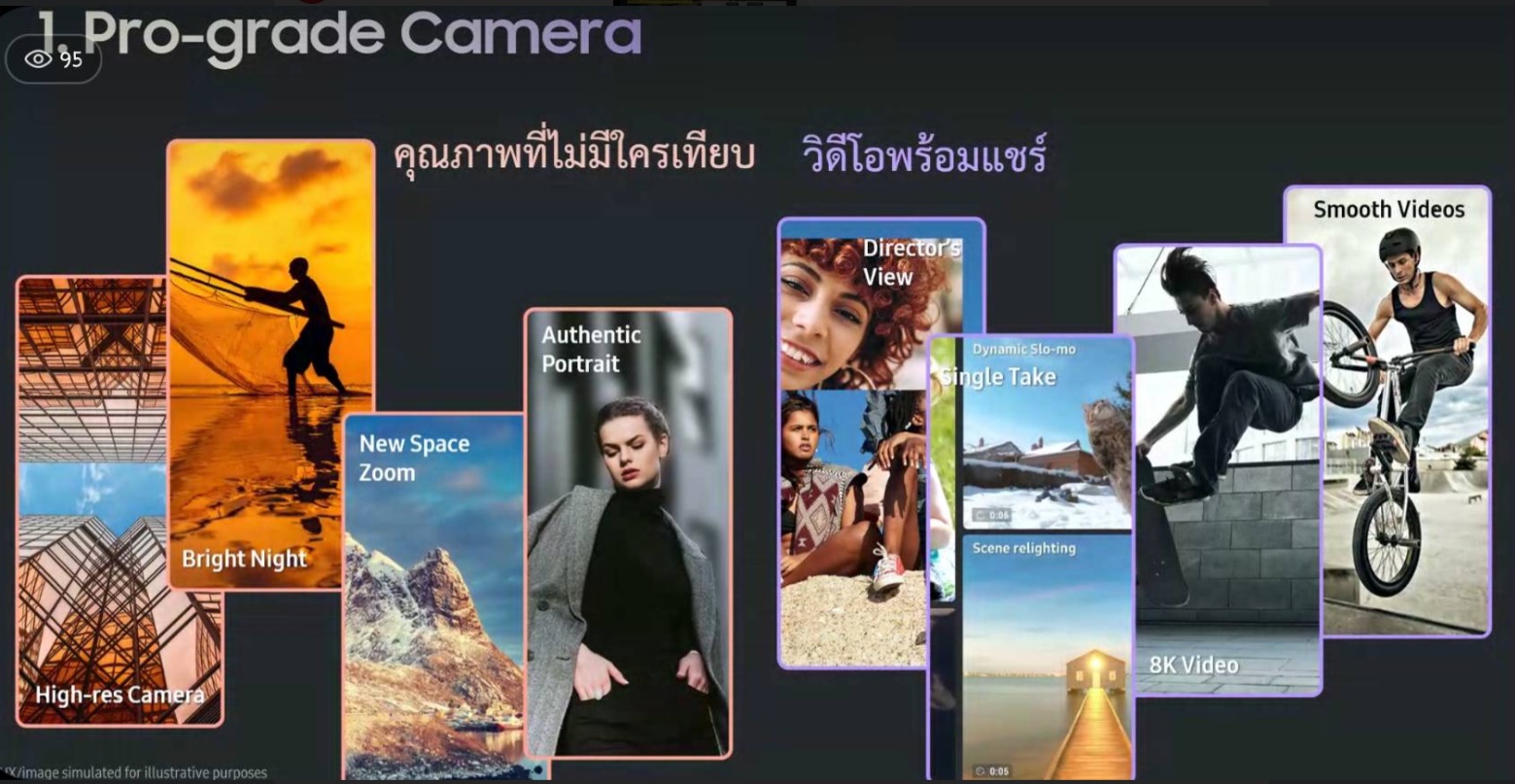 > > |
